개인사업자이신 분들이 부가가치세 확정신고를 셀프로 하는 방법에 대해서 알아보겠습니다. PC용 홈택스 홈페이지에 로그인하여 매출세액과 매입세액을 각각 작성하는 방법에 대해 확인해 보시기 바랍니다.

개인사업자 부가가치세 확정신고 방법 1. 홈택스
홈택스에 로그인한 후 신고할 개인사업자의 사업장으로 전환된 상태라면 다음과 같이 나의 알림을 포함해서 나의 세금신고 건을 자물쇠를 눌러 확인할 수 있고 추천 메뉴에서 부가가치세 신고를 바로 진행하실 수 있습니다.

오늘 사용할 것은 추천하는 메뉴 아래쪽에 보이는 부가가치세 확정신고입니다. 클린한 후 아래의 부가세 신고 화면에서 신고 유형을 선택하거나 잘 모르겠으면 '맞춤신고 찾기'를 이용하시면 됩니다.

여기서 정기확정신고를 바로 선택하거나 맞춤신고 찾기를 이용하여 지원되는 기능을 확인하셔도 좋습니다. 2기 확정 부가가치세 전자신고 안내사항의 내용이 보이면 주요 자료에 대한 제공 일정 등을 한번 더 확인하고 넘어가시기 바랍니다.

그 외 맞춤신고 찾기를 이용하면 아래의 화면처럼 해당 신고에 대한 질문에 답하는 방식으로도 신고유형을 선택하실 수 있습니다.

개인사업자 부가가치세 확정신고 방법 2. 매출세액 작성
부가가치세 신고의 처음 부분은 기본정보이고 일반과세자에 대한 2기 확정 신고와 신고대상기간을 확인하실 수 있습니다. 여기서 사업자등록번호 우측에 보이는 '확인' 버튼을 클릭하여 기본정보의 나머지 부분을 불러오신 후 '저장하기' 버튼을 눌러 다음 화면으로 이동합니다.

다음은 매출세액과 매입세액 모두 조회가 가능한 화면에서 매출세액을 중심으로 확인하겠습니다. 세금계산서 발급분(과세, 영세율) 항목에 있는 '매출처별세금계산서합계표'의 세액 숫자에 걸려있는 링크를 클릭합니다.

매출처별 세금계산서 합계표 팝업(Pop-up) 화면이 아래의 이미지와 같이 보이면 '불러오기' 버튼을 눌러 전자세금계산서 집계 데이터를 불러올 수 있습니다. 또한 '자료조회' 버튼을 이용하면 사업자별로 발행된 구체적인 명세 조회도 가능합니다. 과세기간에 발행된 세금계산서 발급분을 모두 확인했다면 '입력완료'를 눌러 완료하시면 됩니다.

신용카드/현금영수증 발행분 항목도 세액 숫자에 걸려있는 링크를 클릭한 다음 신용/직불/기명식 선불카드 항목의 조회(수정)하기 버튼을 눌러줍니다. 발행내역 작성 팝업 화면에서 조회하고 다시 조회결과 집계를 누른 다음 적용하기 버튼을 눌러 반영하시면 됩니다.

개인사업자 부가가치세 확정신고 방법 3. 매입세액 작성
매입세액의 세금계산서 발급분(과세, 영세율) 항목 아래의 매입처별세금계산서합계표의 세액 숫자에 걸려있는 링크를 클릭하고 '불러오기'를 눌러 사업자번호 발급받은 분에 대한 조회가 가능합니다. 또한 '자료조회' 버튼을 이용하면 사업자별 명세조회를 하실 수 있습니다.

그 밖의 공제매입세액에서는 신용카드매출전표 등 수령명세서 항목의 링크가 걸려있는 세액 숫자를 클릭해서 사업용 신용카드 등 항목별 조회(수정)하기 버튼을 이용하시면 됩니다. 수령명세서 작성 화면이라면 조회하기 후 '조회결과 집계'를 다시 누르고 적용하기를 눌러 마무리하시면 됩니다.
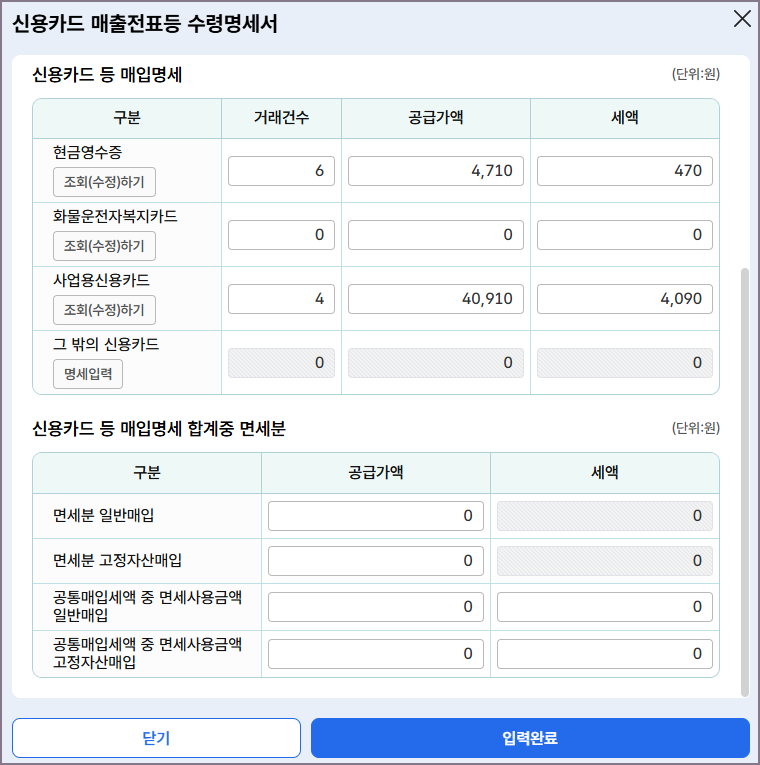
그럼 지금까지 개인사업자 부가가치세 확정신고 방법에 대해 간단한 예시 화면을 통해 알아보았습니다. 매출 세금계산서와 매입 세금계산서 등이 자동 집계되는 것으로 충분하다면 홈택스를 이용해 셀프로 간편하게 완료하실 수 있습니다.
매출세액과 매입세액 모든 항목에 대한 점검을 완료하셨다면 이제 '이대로 신고하기' 버튼을 눌러 납부할 최종 세액을 확인한 후 '신고서 제출하기' 버튼을 눌러주시면 되고 만약 아직 과세표준명세 금액 작성이 안되었다는 등의 보완 알림이 보이신 다면 안내에 따라 추가로 작성하신 후 완료하시면 됩니다.

마지막으로 공제/감명/가산세액 부분에서 해당연도에 신규로 사업을 개시한 개인사업자가 전자세금계산서를 발급하는 경우 등 세액 공제 혜택을 받을 수 있는 경우를 꼼꼼하게 따져서 작성 후 제출하시기를 당부드립니다.

▶ 개인사업자 관련 글 바로가기
[창업] - 개인사업자 카카오뱅크 계좌 및 카드 국세청 등록 방법
개인사업자 카카오뱅크 계좌 및 카드 국세청 등록 방법
개인사업자 등록 이후 카카오뱅크에서 만든 계좌 및 카드를 국세청 홈택스에 등록하는 방법에 대해서 알아보겠습니다. 홈택스 홈페이지를 이용하지 않고 카카오뱅크 앱을 사용하여 등록하는
bincentsjob.tistory.com
무실적 사업자 부가가치세 신고 방법
매출과 매입 실적이 없는 신고기간에 대해 무실적 사업자가 부가가치세를 신고하는 방법에 대해 알아보겠습니다. 일반신고 서비스와 세금비서 서비스 중 내용은 세금비서 서비스를 이용하는
bincentsjob.tistory.com
보안카드로 개인사업자 홈택스 회원 가입
개인사업자가 세무서를 방문하여 무료로 받은 전자세금계산서 발급용 보안카드를 이용하여 국세청 홈택스에 회원 가입하는 방법에 대해서 알아보겠습니다.보안카드로 개인사업자 홈택스 회원
bincentsjob.tistory.com
세금계산서 간편한 복사 발급 방법
반복적으로 발생하는 사업자의 세금계산서 발급을 좀 더 간편하게 처리하는 홈택스의 복사 발급 방법에 대해서 알아보고자 합니다. 또한 매번 복사발급 하는 메뉴를 찾아가는 것보다 맞춤 메뉴
bincentsjob.tistory.com
'창업' 카테고리의 다른 글
| 개인사업자 건강보험료 앱으로 납부하기 (0) | 2025.03.10 |
|---|---|
| 건강보험 피부양자 자격 인정기준 (0) | 2024.12.10 |
| 세금계산서 간편한 복사 발급 방법 (0) | 2024.11.12 |
| 도매꾹 회원가입 방법 (일반회원 vs 정회원) (0) | 2024.08.22 |
| 개인사업자 전자세금계산서 발급 방법 (feat. 보안카드) (0) | 2024.08.07 |




댓글